线条基础训练——笔记本制作
时间:2025/2/18作者:未知来源:盾怪网教程人气:
- [摘要]【群组】命令,将所有对象组合在一起。6.轮廓笔设置步骤1绘制矩形与圆弧在工具箱中选择【矩形工具】,在侧面上绘制矩形对象,并在其属性栏中设置【圆角程度】为80。将矩形填充的CMYK值设置为(0, 0,...【群组】命令,将所有对象组合在一起。
6.轮廓笔设置
步骤1绘制矩形与圆弧
在工具箱中选择【矩形工具】
 ,在侧面上绘制矩形对象,并在其属性栏中设置【圆角程度】为80。
,在侧面上绘制矩形对象,并在其属性栏中设置【圆角程度】为80。将矩形填充的CMYK值设置为(0, 0, 0,7),放大后的效果如图1-3-16所示。
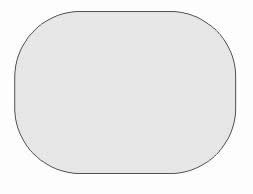
图1-3-16
复制圆角矩形后,单击【椭圆工具】
 ,在两个矩形对象之间绘制一个弧形,设置参数如图1-3-17所示。
,在两个矩形对象之间绘制一个弧形,设置参数如图1-3-17所示。
图1-3-17
步骤2设置轮廓笔
选择弧形对象并单击【轮廓工具】
 ,给弧形对象执行轮廓设置,参数【颜色】为“黑色”,其它参数设置如图1-3-18所示。
,给弧形对象执行轮廓设置,参数【颜色】为“黑色”,其它参数设置如图1-3-18所示。

图1-3-18
按照上面参数设置,单击【确定】按钮,执行效果如图1-3-19所示。
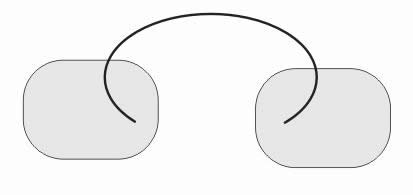
图1-3-19
选择圆角矩形对象与圆弧对象,依次执行【排列】
关键词:线条基础训练——笔记本制作